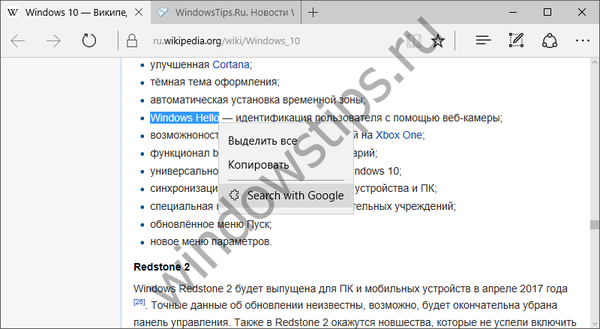Če aktivno uporabljate Outlook, ste morda že naleteli na tako neprijetno težavo, kot je zamrznitev sporočil iz mape Outbox. Pisma se vedno pošljejo prejemniku, šele ko jih pošljete, namesto da se premaknete v ustrezno mapo, ostanejo v poštni pošti in jih ne morete izbrisati s standardnimi metodami. Ta napaka se pojavi v različnih različicah odjemalca..
Razlogi za takšno vedenje odhodne e-pošte v Outlooku so lahko zelo raznoliki, na primer odpoved komunikacije v času pošiljanja, ki presega dovoljeno velikost sporočila, vendar v tem primeru ni tako pomembno, saj je naša glavna naloga izbrisati obešena sporočila. To lahko storite na več načinov, če eden ne pomaga, drugi pomaga.
Začnimo z najpreprostejšim - banalnim ponovnim zagonom stranke. Po ponovnem zagonu Outlooka poskusite izbrisati ali premakniti obešena sporočila. Če to ne pomaga, preverite, če omejitev velikosti naložb ni presežena. Morda bi bilo bolje, da jih razdelite.
Preklopite v način brez povezave
Če zgornji koraki ne delujejo, poskusite Outlook preklopiti na način brez povezave, za kar na zavihku »Pošlji / prejem« izberite »Možnosti« → »Delo brez povezave«.
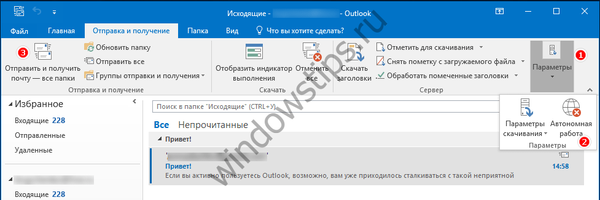
Po tem izklopite odjemalca in se prepričajte, da se postopek Outlook.exe v upravitelju opravil ne zažene, znova zaženite poštnega odjemalca in poskusite izbrisati obešena sporočila. Preklopite v običajen način in posodobite mape s klikom na gumb "Pošlji in prejemite pošto".
V varnem načinu izbrišite viseča sporočila
Tako kot Windows se lahko tudi Outlook zažene v varnem načinu brez nalaganja nekaterih komponent. Če je eden od teh dodatkov vzrok, da sporočilo visi, je črke mogoče enostavno izbrisati. Če želite Outlook zagnati v varnem načinu, morate določiti pot do izvršljive datoteke Outlook.exe s stikalom / safe v ukazni vrstici ali oknu Run ali dvokliknite bližnjico, medtem ko držite tipko Ctrl in nato potrdite zagon v pogovornem oknu, ki se odpre.
Morda se sprašujete: Kako obnoviti poškodovano datoteko PDF? Ali obstaja življenje brez PDF-ja ali darilne kazni od Adobe-a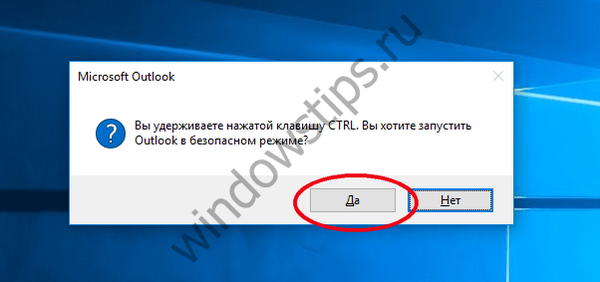
Ponovno ustvarjanje Outbox-a
Metoda je radikalna, vendar zelo učinkovita. Na zavihku Domov kliknite Ustvari element → Drugi elementi → Outlook Data Data.
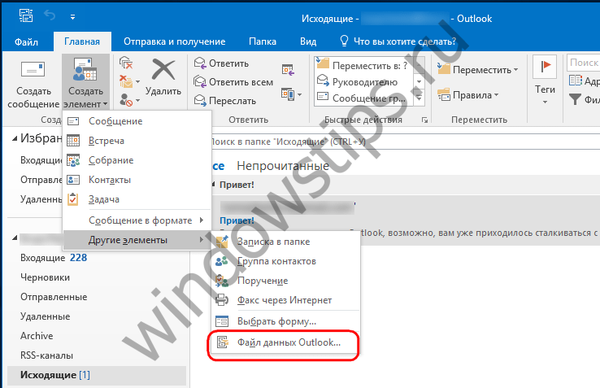
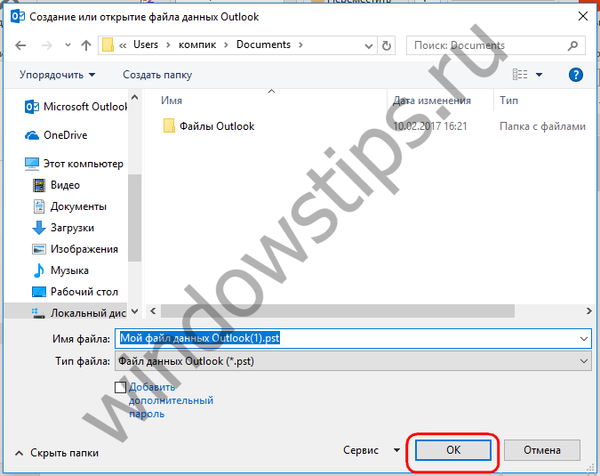
Ko datoteko PST shranite na disk, pojdite v meni Datoteka → Nastavitve računa, v oknu, ki se odpre, na kartici Podatkovne datoteke, z miško izberite ustvarjeno datoteko PST na seznamu in kliknite Privzeti gumb ter nato znova zaženite poštnega odjemalca.
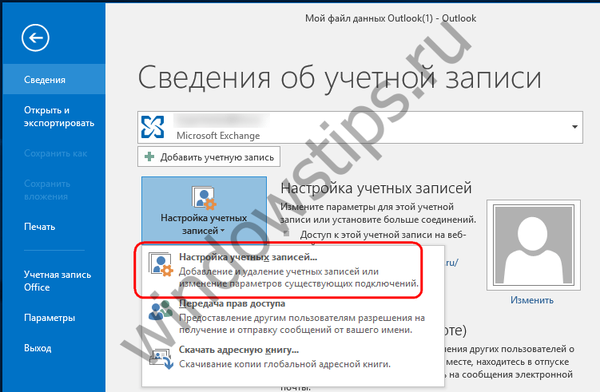
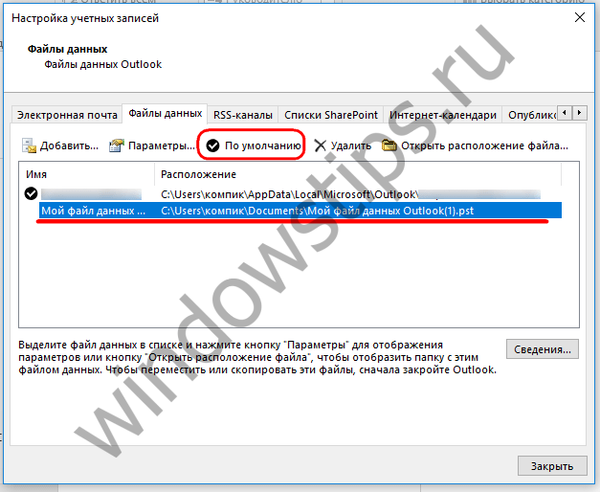
Po ponovnem zagonu boste videli, da je glavni PST postal dodatna mapa. Zdaj je treba obešena pisma enostavno odstraniti z njega. Po brisanju ali premikanju črk sledite obratnemu postopku za nastavitev računa, tako da povežete izvorno datoteko PST in izbrišete ustvarjeno datoteko z diska.
Uporaba pripomočka MFCMAPI
Obstaja še en radikalen način, kako očistiti svoj Outbox, vendar za njegovo uporabo potrebujete pripomoček MFCMAPI. Prenesite njeno spletno mesto za razvijalce mfcmapi.codeplex.com in zaženite. V zgornjem meniju izberite "Seja" → "Prijava", v konfiguracijskem oknu kliknite "V redu" in dvokliknite bazo podatkov z vrednostjo "Res" (privzeto se uporablja).
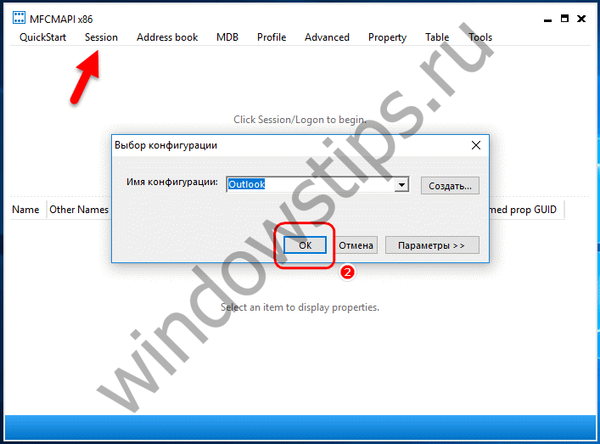
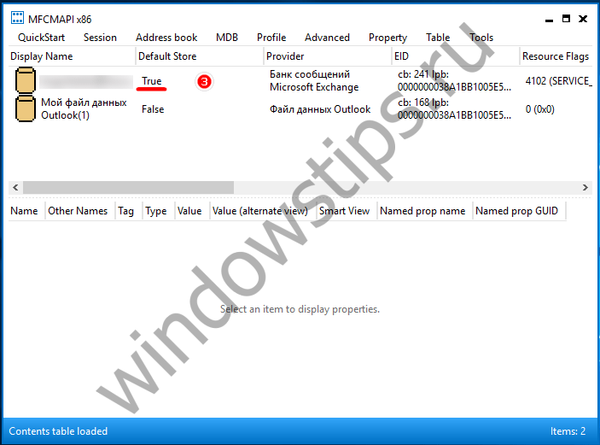
V oknu, ki se odpre, razširite meni "Root", na drevesnem seznamu poiščite element "Outbox" in ga dvokliknite..

Odprlo se bo tretje okno, v katerem boste videli vse svoje zlepljene črke. Ko z miško izberete nepotrebne elemente, kliknite "Dejanja", v podmeniju izberite "Zbriši sporočilo" in dejanje potrdite tako, da določite način odstranitve "Trajno brisanje mimo DELETE_HARD_DELETE".
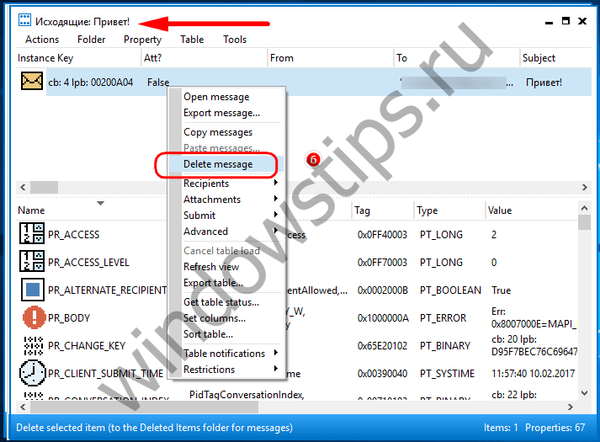
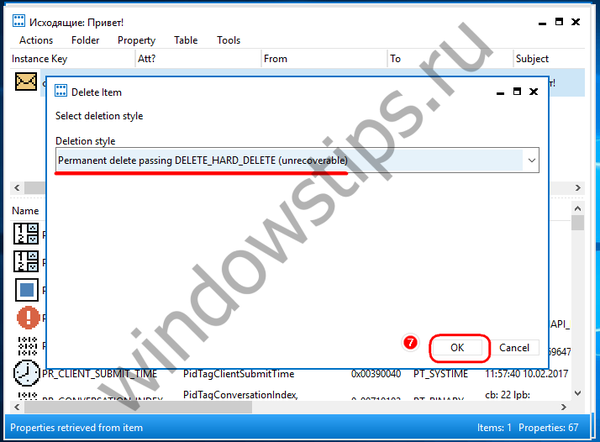
Končano. Zaženite Outlook in preverite, ali so vsa sporočila o zamrznitvi iz mape »Outbox« izbrisana..
Imejte lep dan!